几何画板绘制几何图形教程
- 格式:docx
- 大小:499.10 KB
- 文档页数:8
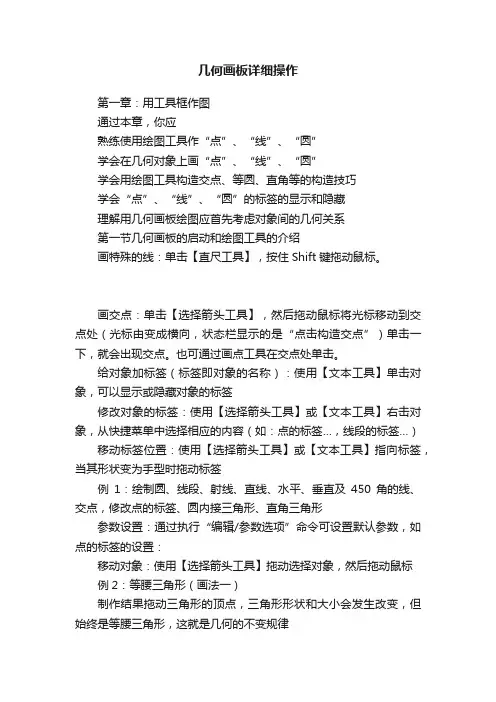
几何画板详细操作第一章:用工具框作图通过本章,你应熟练使用绘图工具作“点”、“线”、“圆”学会在几何对象上画“点”、“线”、“圆”学会用绘图工具构造交点、等圆、直角等的构造技巧学会“点”、“线”、“圆”的标签的显示和隐藏理解用几何画板绘图应首先考虑对象间的几何关系第一节几何画板的启动和绘图工具的介绍画特殊的线:单击【直尺工具】,按住Shift键拖动鼠标。
画交点:单击【选择箭头工具】,然后拖动鼠标将光标移动到交点处(光标由变成横向,状态栏显示的是“点击构造交点”)单击一下,就会出现交点。
也可通过画点工具在交点处单击。
给对象加标签(标签即对象的名称):使用【文本工具】单击对象,可以显示或隐藏对象的标签修改对象的标签:使用【选择箭头工具】或【文本工具】右击对象,从快捷菜单中选择相应的内容(如:点的标签…,线段的标签…)移动标签位置:使用【选择箭头工具】或【文本工具】指向标签,当其形状变为手型时拖动标签例1:绘制圆、线段、射线、直线、水平、垂直及450角的线、交点,修改点的标签、圆内接三角形、直角三角形参数设置:通过执行“编辑/参数选项”命令可设置默认参数,如点的标签的设置:移动对象:使用【选择箭头工具】拖动选择对象,然后拖动鼠标例2:等腰三角形(画法一)制作结果拖动三角形的顶点,三角形形状和大小会发生改变,但始终是等腰三角形,这就是几何的不变规律要点思路利用“同圆半径相等”来构造等腰三、操作步骤1、打开几何画板,建立新绘图2、画圆3、画三角形单击【直尺工具】,移动光标到圆周上的点处(即画圆时的终点,此时点会变淡蓝色),单击并按住鼠标向右移动到圆周上松开鼠标;在原处单击并按住鼠标向左上方移动到圆圆心处松开鼠标;在原处单击并按住鼠标向左下方移动到起点处松开鼠标。
4、隐藏圆按“Esc”键(取消画线段状态)单击圆周后,按“Ctrl+H”5、将该文件保存为“等腰三角形1.gsp”例3:线段的垂直平分线一、制作结果如图所示,无论你怎样拖动线段,竖直的线为水平线段的垂直平分线二、要点思路学会使用【直尺工具】画线段和直线,学会等圆的构造技巧。

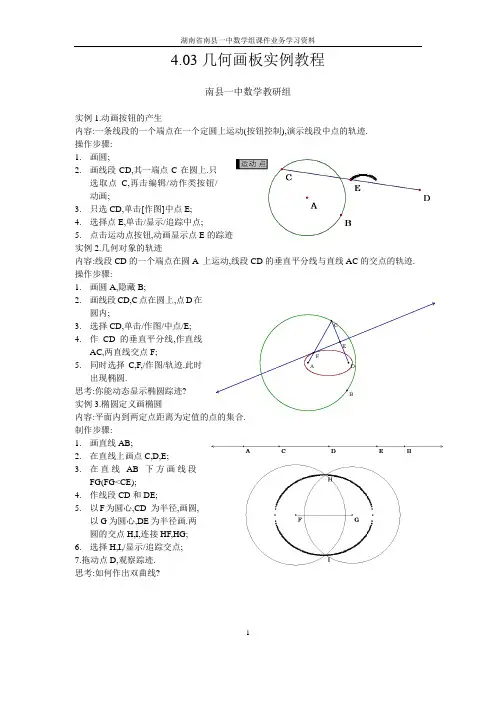
4.03几何画板实例教程南县一中数学教研组实例1.动画按钮的产生内容:一条线段的一个端点在一个定圆上运动(按钮控制),演示线段中点的轨迹.操作步骤:1.画圆;2.画线段CD,其一端点C在圆上.只选取点C,再击编辑/动作类按钮/动画;3.只选CD,单击[作图]中点E;4.选择点E,单击/显示/追踪中点;5.点击运动点按钮,动画显示点E的踪迹实例2.几何对象的轨迹内容:线段CD的一个端点在圆A 上运动,线段CD的垂直平分线与直线AC的交点的轨迹. 操作步骤:1.画圆A,隐藏B;2.画线段CD,C点在圆上,点D在圆内;3.选择CD,单击/作图/中点/E;4.作CD的垂直平分线,作直线AC,两直线交点F;5.同时选择C,F,/作图/轨迹.此时出现椭圆.思考:你能动态显示椭圆踪迹?实例3.椭圆定义画椭圆内容:平面内到两定点距离为定值的点的集合. 制作步骤:1.画直线AB;2.在直线上画点C,D,E;3.在直线AB下方画线段FG(FG<CE);4.作线段CD和DE;5.以F为圆心,CD 为半径,画圆,以G为圆心,DE为半径画.两圆的交点H,I,连接HF,HG;6.选择H,I,/显示/追踪交点;7.拖动点D,观察踪迹.思考:如何作出双曲线?FEABDC12实例4.定义在区间上的函数图象 内容:画出函数212y x =的一段图象制作步骤:1. 建立直角坐标系;2. 在x 轴上取点C,D,连接线段CD,点击/构造/对象上的点/E,3. 度量E 点的横坐标,/计算/0.5x 2值,4. /图表/绘制点,出现点F.5. 选择E,F/作图/轨迹. 实例5.画函数图象内容:建立直角坐标系,画函数3sin 23y x π⎛⎫=+ ⎪⎝⎭的图象制作步骤:1./图表/画新函数图象/2.在编辑栏内,依次键入3sin 23x π⎛⎫**+⎪⎝⎭,点击/确定; 3.在屏幕上出现函数图象,并把原点改为O,思考:画出下列函数图象:()()221log ;2|23|.y x y x x ==--实例6.随图象移动而改变颜色内容:制作函数()2y x t =-的图象,当t 变化图形移动时,图形颜色也变化. 制作步骤:1. 打开计算器,输入”2”(可以是任意的),坐标系;2. 在x 轴上画一点A,测量该点的横坐标;输入(x-t)2,确定后,得(x-t)2的值;3. 选择点的横,纵坐标/作图/描点C;4. 选择点D 与参数/显示/颜色/确定.此时C 变为C ’;5. 选择A,C,点/作图/轨迹/得函数图象,选择曲线,设粗线条;/显示/运动控制按钮; 6. 选择参数与开始按钮,出现效果.思考:画出函数sin()y x ω=的图象,并用ω控制图象颜色变化.3实例7.内容:作为参数a,b,c,y=a 2x+bx+c 的图象 操作步骤: 1. 建立坐标系,与单位点;2. 在X 出三点C,D,E,三条与X 线,3. 分别测取三点F,G ,H 纵坐标,并改为a,b,c,连接CF,DG,EH,隐藏点C,D,E,用文本工具改F,G,H 为A,B,C; 4. 打开函数编辑器,编写”a*x^2+b*x+c”,点击/确定/出现函数图象.调动A,B,C 5. 编辑四个文本块的函数。
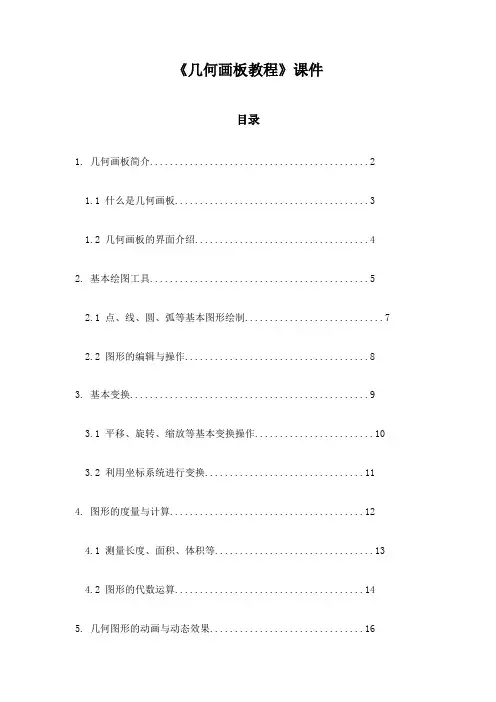
《几何画板教程》课件目录1. 几何画板简介 (2)1.1 什么是几何画板 (3)1.2 几何画板的界面介绍 (4)2. 基本绘图工具 (5)2.1 点、线、圆、弧等基本图形绘制 (7)2.2 图形的编辑与操作 (8)3. 基本变换 (9)3.1 平移、旋转、缩放等基本变换操作 (10)3.2 利用坐标系统进行变换 (11)4. 图形的度量与计算 (12)4.1 测量长度、面积、体积等 (13)4.2 图形的代数运算 (14)5. 几何图形的动画与动态效果 (16)5.1 动画制作基础 (17)5.2 制作动态几何模型 (18)6. 交互式教学功能 (20)6.1 创建交互式课件 (21)6.2 利用教学模板进行教学设计 (22)7. 几何图形的性质与证明 (24)7.1 探究图形的性质 (25)7.2 使用几何画板进行数学证明 (27)8. 几何画板在教学中的应用 (28)8.1 制作几何教学课件 (29)8.2 利用几何画板提高教学效果 (31)9. 几何画板教案设计 (33)9.1 如何设计几何画板教案 (33)9.2 教案示例分析 (35)10. 课程设计与资源整合 (37)10.1 如何整合教学资源 (38)10.2 设计综合性几何画板课程 (39)11. 几何画板常见导致问题及解决方法 (40)11.1 常见导致问题 (40)11.2 解决方法 (41)12. 如何提高学习效率与兴趣 (42)12.1 提高学习效率的技巧 (43)12.2 激发学习兴趣的方法 (44)1. 几何画板简介几何画板是一款强大的数学教学软件,它以直观、生动的方式呈现几何图形,帮助学生更好地理解几何概念。
通过几何画板,用户可以创建、编辑和分析各种几何图形,如点、线、圆、多边形等。
几何画板还支持丰富的几何变换和计算功能,为教师和学生提供了一个便捷的数学工具。
直观易用:几何画板采用图形化界面设计,用户无需编程知识即可轻松上手。
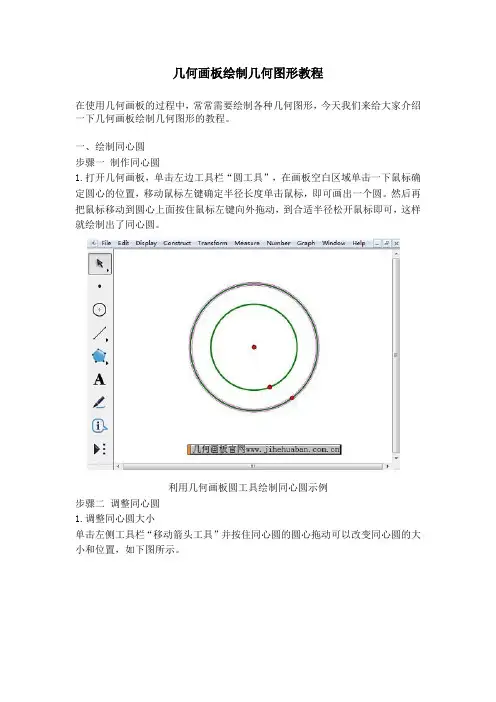
几何画板绘制几何图形教程在使用几何画板的过程中,常常需要绘制各种几何图形,今天我们来给大家介绍一下几何画板绘制几何图形的教程。
一、绘制同心圆步骤一制作同心圆1.打开几何画板,单击左边工具栏“圆工具”,在画板空白区域单击一下鼠标确定圆心的位置,移动鼠标左键确定半径长度单击鼠标,即可画出一个圆。
然后再把鼠标移动到圆心上面按住鼠标左键向外拖动,到合适半径松开鼠标即可,这样就绘制出了同心圆。
利用几何画板圆工具绘制同心圆示例步骤二调整同心圆1.调整同心圆大小单击左侧工具栏“移动箭头工具”并按住同心圆的圆心拖动可以改变同心圆的大小和位置,如下图所示。
在几何画板中调整同心圆示例2.调整大圆大小单击左侧工具栏“移动箭头工具”并按住同心圆大圆边上的红点拖动可以改变大圆的大小和位置,如下图所示。
在几何画板中调整同心圆大圆大小示例3.调整小圆大小单击左侧工具栏“移动箭头工具”并按住同心圆小圆边上的红点拖动可以改变小圆的大小,如下图所示。
在几何画板中调整同心圆小圆大小示例二、绘制三角形比如已知三角形三边长度为3、4、5,具体的绘制步骤如下:1.打开几何画板软件,执行“数据”——“新建参数”,新建参数a=3;b=4;c=5,单位选择“距离”;选中参数a,执行“变换”——“标记距离”。
新建参数a、b、c表示三边距离示例2.使用“点工具”画一个点并选中,然后执行“变换”——“平移”,角度为0,得到另一个点。
以参数a的标记距离平移点示例3.选中上面两点执行“构造”——“线段”命令构造线段,得到定长为3的线段。
构造线段长度为3的线段示例4.选中长度为3的线段一端点和参数b,执行“构造”——“以圆心和半径绘圆”画圆,接着选中线段的另一端点和参数c,执行“构造”——“以圆心和半径绘圆”画圆,两圆交点就是三角形的第三个顶点。
以参数b、c为半径构造两圆得到交点示例5.使用“线段工具”连接线段端点和交点,得到三边长为3,4,5的三角形。
最后隐藏不必要对象即可。
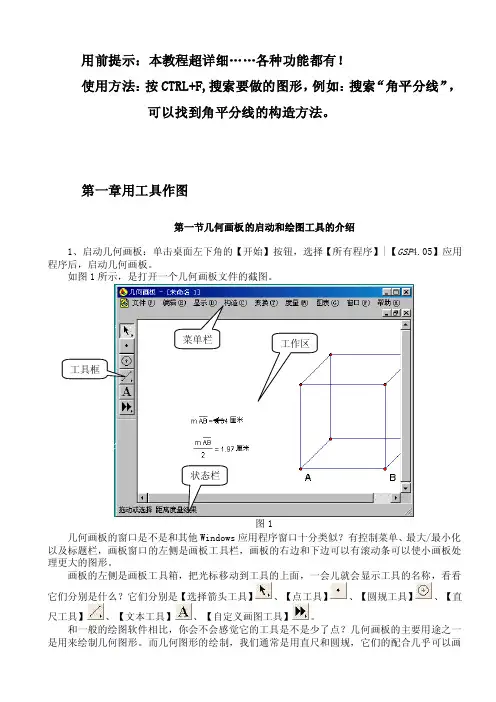
用前提示:本教程超详细……各种功能都有!使用方法:按CTRL+F,搜索要做的图形,例如:搜索“角平分线”,可以找到角平分线的构造方法。
第一章用工具作图第一节几何画板的启动和绘图工具的介绍1、启动几何画板:单击桌面左下角的【开始】按钮,选择【所有程序】|【GSP4.05】应用程序后,启动几何画板。
如图1所示,是打开一个几何画板文件的截图。
菜单栏工作区工具框状态栏图1几何画板的窗口是不是和其他Windows应用程序窗口十分类似?有控制菜单、最大/最小化以及标题栏,画板窗口的左侧是画板工具栏,画板的右边和下边可以有滚动条可以使小画板处理更大的图形。
画板的左侧是画板工具箱,把光标移动到工具的上面,一会儿就会显示工具的名称,看看它们分别是什么?它们分别是【选择箭头工具】、【点工具】、【圆规工具】、【直尺工具】、【文本工具】、【自定义画图工具】。
和一般的绘图软件相比,你会不会感觉它的工具是不是少了点?几何画板的主要用途之一是用来绘制几何图形。
而几何图形的绘制,我们通常是用直尺和圆规,它们的配合几乎可以画出所有的欧氏几何图形。
因为任何欧氏几何图形最后都可归结为“点”、“线”、“圆”。
这种公里化作图思想因为“三大作图难题”曾经吸引无数数学爱好者的极大兴趣从而在数学历史上影响重大,源远流长。
从某种意义上讲几何画板绘图是欧氏几何“尺规作图”的一种现代延伸。
因为这种把所有绘图建立在基本元素上的做法和数学作图思维中公里化思想是一脉相承的。
按住工具框的边缘,可随意拖动到画板窗口的任何位置,不同位置形状不同。
试一试,能否拖到某一个地方,工具框变成图2所示的形状?图2顾名思义,猜测一下它们都有何功能?:选择对象这是它的主要功能,当然还有其他:画点可以在画板绘图区任何空白的地方或“线”上画点。
“线”可以是线段、射线、圆、轨迹、函数图像:画圆只能画正圆不能画椭圆,是不是有点遗憾?(几何画板也能画椭圆,请看第二章):画线直尺工具当然用于画线段,还不仅仅如此!:加标注(即说明性的文字)或给对象标标签:自定义工具如果你觉得上述工具不够(如:不能直接画正方形),你可以定义新的工具选择某项绘图工具时,用鼠标单击一下该工具即可。
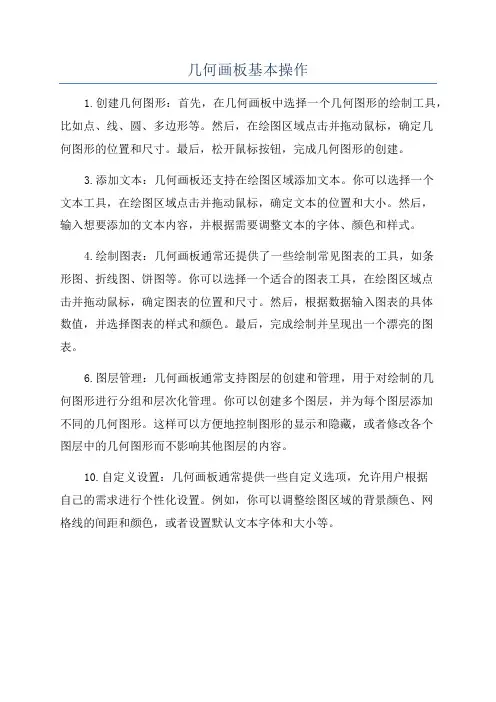
几何画板基本操作
1.创建几何图形:首先,在几何画板中选择一个几何图形的绘制工具,比如点、线、圆、多边形等。
然后,在绘图区域点击并拖动鼠标,确定几
何图形的位置和尺寸。
最后,松开鼠标按钮,完成几何图形的创建。
3.添加文本:几何画板还支持在绘图区域添加文本。
你可以选择一个
文本工具,在绘图区域点击并拖动鼠标,确定文本的位置和大小。
然后,
输入想要添加的文本内容,并根据需要调整文本的字体、颜色和样式。
4.绘制图表:几何画板通常还提供了一些绘制常见图表的工具,如条
形图、折线图、饼图等。
你可以选择一个适合的图表工具,在绘图区域点
击并拖动鼠标,确定图表的位置和尺寸。
然后,根据数据输入图表的具体
数值,并选择图表的样式和颜色。
最后,完成绘制并呈现出一个漂亮的图表。
6.图层管理:几何画板通常支持图层的创建和管理,用于对绘制的几
何图形进行分组和层次化管理。
你可以创建多个图层,并为每个图层添加
不同的几何图形。
这样可以方便地控制图形的显示和隐藏,或者修改各个
图层中的几何图形而不影响其他图层的内容。
10.自定义设置:几何画板通常提供一些自定义选项,允许用户根据
自己的需求进行个性化设置。
例如,你可以调整绘图区域的背景颜色、网
格线的间距和颜色,或者设置默认文本字体和大小等。
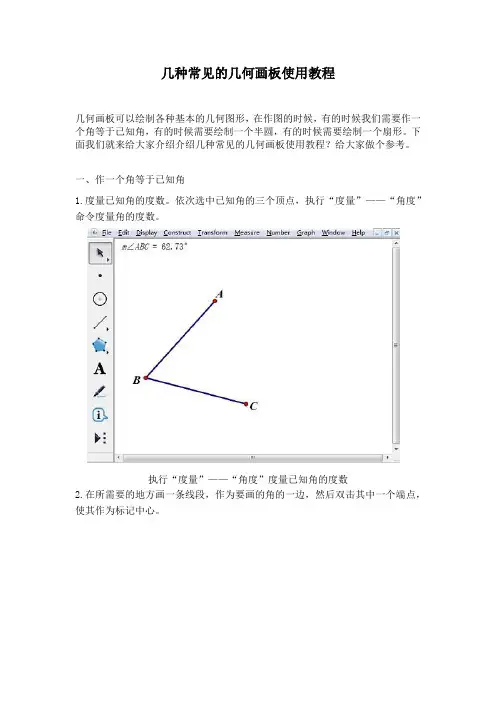
几种常见的几何画板使用教程几何画板可以绘制各种基本的几何图形,在作图的时候,有的时候我们需要作一个角等于已知角,有的时候需要绘制一个半圆,有的时候需要绘制一个扇形。
下面我们就来给大家介绍介绍几种常见的几何画板使用教程?给大家做个参考。
一、作一个角等于已知角1.度量已知角的度数。
依次选中已知角的三个顶点,执行“度量”——“角度”命令度量角的度数。
执行“度量”——“角度”度量已知角的度数2.在所需要的地方画一条线段,作为要画的角的一边,然后双击其中一个端点,使其作为标记中心。
作角的一边并双击其中一个端点为标记中心3.选中度量的已知角的度数,执行“变换”——“标记角度”;选中度量的度数对已知角标记角度4.选中所画的角的一边,执行“变换”——“旋转”(在弹出旋转的对话框中,选标记角度),单击“旋转”按钮,即可得到一个等于已知角的角。
选中角的一边执行“变换”——“旋转”得到角二、利用几何画板制作半圆1.打开几何画板,单击“自定义工具”——“三角形”——“直角三角形”,在画布上面单击一下鼠标,然后拖动鼠标就可以画出一个直角三角形。
使用自定义工具绘制直角三角形示例2.用“移动箭头工具”选择直角三角形的三个顶点,单击菜单栏“构造”——过三点的弧,得到如下图所示图形。
选中直角三角形三个顶点构造过三点的弧示例3.分别选中三角形的两直角边,右键选择“隐藏线段”,这样半圆就制作好了,如下图所示。
选中直角三角形两直角边执行隐藏命令三、绘制几何画板扇形步骤一打开几何画板,在左边工具栏选择“自定义工具”——圆工具——扇形(可以选择单弧/双弧)。
在几何画板自定义工具选择绘制扇形工具示例步骤二用鼠标点击画布任意位置拖动鼠标就可以画出扇形(可以画双弧,也可以画单弧)。
几何画板中绘制的扇形图示例以上就是对几种常见的几何画板使用教程的介绍,如果还有什么不清楚的,可以关注几何画板教程。
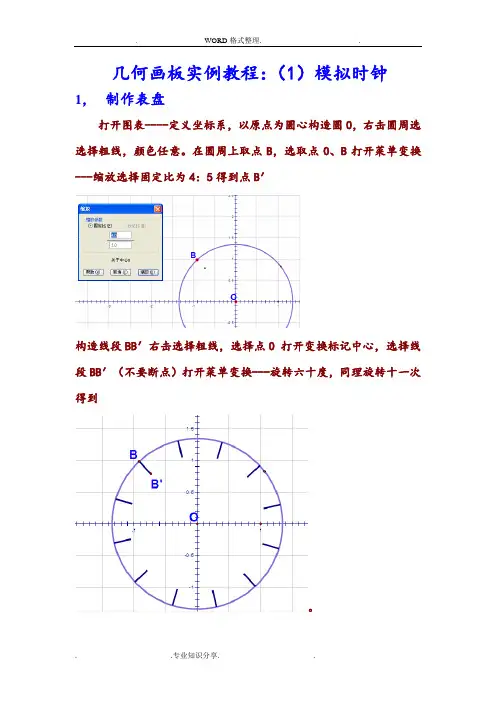
几何画板实例教程:(1)模拟时钟1,制作表盘打开图表----定义坐标系,以原点为圆心构造圆O,右击圆周选选择粗线,颜色任意。
在圆周上取点B,选取点O、B打开菜单变换---缩放选择固定比为4:5得到点B′构造线段BB′右击选择粗线,选择点O 打开变换标记中心,选择线段BB′(不要断点)打开菜单变换---旋转六十度,同理旋转十一次得到。
在圆周任意取点C,选取O和C打开菜单变换---缩放,固定比选择为9:10得到C′构造线段CC′,选取点C和线段CC′变换旋转6°,C旋转得到点D,然后选取点C打开菜单变换---迭代,影像选择点D,迭代次数操作键盘加号得到58次:设y轴与圆的交点为E以点0为缩放中心将点E分别缩放90%,60℅,30%,得到点F、G、H隐藏网格和坐标轴,分别构造线段OF,OG,OH 并设置为虚线、细线、粗线得到图:到此为止表盘完成了。
2:制作按钮操作时钟打开菜单图标—新建参数标签改为秒,值的精确度选择为百分之一打开菜单度量---计算,使用函数trunc分别计算一下结果:秒针旋转的角度、分针的旋转角度、时针的旋转角度。
选取参数“秒=1”打开编辑---操作类按钮—动画范围设置为0到86400(一天一夜二十四小时共86400秒),标签改为“启动时钟”。
再次选择参数秒同上面一样打开动画按钮,不同的是把范围改为0到0.001,(此范围保证各指针的旋转的角度为0°),标签改为“归零”选取打开菜单变换---标记角度,然后选取秒针(即图中的虚线)做变换—旋转变换,同理再分别选取分针和时针的旋转角度做分针和时针的旋转变换。
此时点击启动时钟和归零就可以得到时钟的转动的效果了。
(没有用的线可以隐藏了)3.制作合并文本用文本工具分别作时、分、秒三个独立的文本再分别打开度量---计算下面三个值:此结果是小时的取整;此结果是秒的显示数字;此结果为分的显示数字分别右键单击三个结果选择属性—值的精确度选择单位。
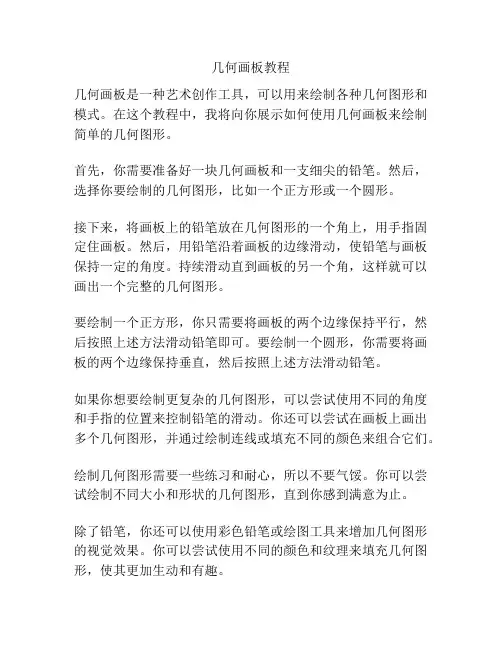
几何画板教程
几何画板是一种艺术创作工具,可以用来绘制各种几何图形和模式。
在这个教程中,我将向你展示如何使用几何画板来绘制简单的几何图形。
首先,你需要准备好一块几何画板和一支细尖的铅笔。
然后,选择你要绘制的几何图形,比如一个正方形或一个圆形。
接下来,将画板上的铅笔放在几何图形的一个角上,用手指固定住画板。
然后,用铅笔沿着画板的边缘滑动,使铅笔与画板保持一定的角度。
持续滑动直到画板的另一个角,这样就可以画出一个完整的几何图形。
要绘制一个正方形,你只需要将画板的两个边缘保持平行,然后按照上述方法滑动铅笔即可。
要绘制一个圆形,你需要将画板的两个边缘保持垂直,然后按照上述方法滑动铅笔。
如果你想要绘制更复杂的几何图形,可以尝试使用不同的角度和手指的位置来控制铅笔的滑动。
你还可以尝试在画板上画出多个几何图形,并通过绘制连线或填充不同的颜色来组合它们。
绘制几何图形需要一些练习和耐心,所以不要气馁。
你可以尝试绘制不同大小和形状的几何图形,直到你感到满意为止。
除了铅笔,你还可以使用彩色铅笔或绘图工具来增加几何图形的视觉效果。
你可以尝试使用不同的颜色和纹理来填充几何图形,使其更加生动和有趣。
最后,记得要保持良好的姿势和轻松的手腕动作,这样可以更好地控制绘制的几何图形。
通过这个简单的几何画板教程,你可以开始尝试绘制各种几何图形,并逐渐提高你的几何艺术技巧。
祝你绘画愉快!。
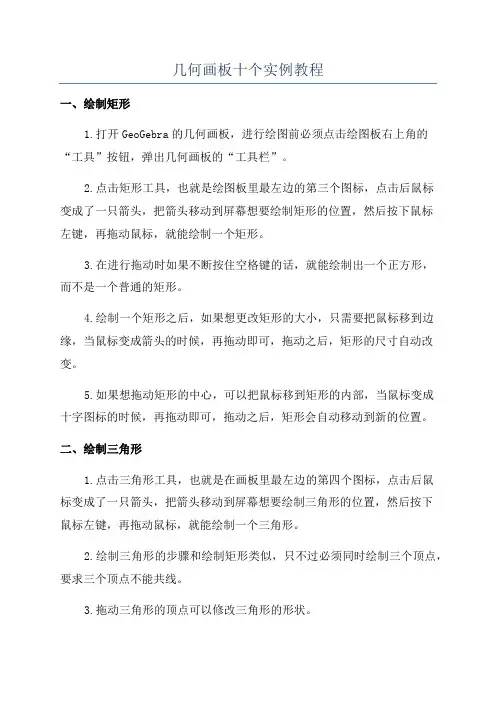
几何画板十个实例教程
一、绘制矩形
1.打开GeoGebra的几何画板,进行绘图前必须点击绘图板右上角的“工具”按钮,弹出几何画板的“工具栏”。
2.点击矩形工具,也就是绘图板里最左边的第三个图标,点击后鼠标
变成了一只箭头,把箭头移动到屏幕想要绘制矩形的位置,然后按下鼠标
左键,再拖动鼠标,就能绘制一个矩形。
3.在进行拖动时如果不断按住空格键的话,就能绘制出一个正方形,
而不是一个普通的矩形。
4.绘制一个矩形之后,如果想更改矩形的大小,只需要把鼠标移到边缘,当鼠标变成箭头的时候,再拖动即可,拖动之后,矩形的尺寸自动改变。
5.如果想拖动矩形的中心,可以把鼠标移到矩形的内部,当鼠标变成
十字图标的时候,再拖动即可,拖动之后,矩形会自动移动到新的位置。
二、绘制三角形
1.点击三角形工具,也就是在画板里最左边的第四个图标,点击后鼠
标变成了一只箭头,把箭头移动到屏幕想要绘制三角形的位置,然后按下
鼠标左键,再拖动鼠标,就能绘制一个三角形。
2.绘制三角形的步骤和绘制矩形类似,只不过必须同时绘制三个顶点,要求三个顶点不能共线。
3.拖动三角形的顶点可以修改三角形的形状。
几何画板课件制作实例教程(4)中学数学——立体几何几何画板绘制各种立体图形非常直观,可以解决我们从平面图形向立体图形、从二维空间向三维空间过渡的难题。
它确实能把一个“活”的立体图形展现在我们的眼前,为培养我们的空间想象能力开辟了一条捷径,从而使我们对空间图形有一个更全面的认识。
目录实例44 异面直线所成的角实例45 旋转二面角实例46 切割三棱柱实例47 截锥得台实例48 棱柱、棱锥、棱台的辨证统一实例49 圆的直观图实例50 圆柱实例44 异面直线所成的角【课件效果】本实例用于演示异面直线所成的角,目的是帮助学习者理解其中平移的含义。
如图2-140a所示,直线CC’在平面内,直线EE’在平面外,单击按钮【改变角度】,可以调节直线EE’的倾斜度,单击【动画】按钮可以动态展示直线EE’平移的过程,如图2-140b 所示;拖动点“旋转”,让平面和直线左右旋转;拖动点“滚动”,让平面和直线前后滚动;控点“Scale”控制图形显示比例。
ab图2-140 课件效果图【构造分析】1.技术要点◆将对象按向量平移◆利用多边形上的点控制对象的运动◆自定义工具的使用2.思想分析为简化制作过程,本实例使用了自定义工具构造出三维坐标系,在坐标系基架上构造平面和直线,为使异面直线能进行旋转运动,本实例利用多边形上的点的运动进行模拟,达到改变异面直线所乘角大小的目的;按向量进行平移变换是几何图形构造中常用的方法,读者可以在学习过程中多思考多研究,力争能达到灵活运用。
【制作步骤】1. 利用三维坐标系构造平面和平面内的直线(1)新建一个画板文件,选择【文件】|【保存】命令,将这个画板文件保存为“异面直线所成的角.gsp”。
(2)单击【自定义工具】,选择【三维坐标】命令,在画板适当位置单击两次,做出三维坐标系,调节点“滚动”和点“转动”,效果如图2-141所示。
图2-141 建立三维坐标系说明:【三维坐标】工具包含在文档“异面直线所成的角.GSP”中,打开即可使用。
几何画板使用说明
几何画板又叫数学图形画板,是一种绘制几何图形、调整图形大小、
移动图形位置、拼凑几何交叉的工具。
它可以使得绘制几何图形变得更加
快捷,减轻绘制几何图形时的繁琐工作。
本篇文章旨在介绍几何画板的基
本操作,以便帮助读者更好地使用几何画板。
一、开始绘制
1.首先,打开几何画板,选择所需要的几何图形模板,比如圆形、正
方形以及多边形等。
2.根据模板中的指示,在画板上绘制该图形的轮廓线,可以选择不同
的粗细和颜色。
3.绘制好图形后,可以改变图形的大小和位置,实现图形的精确拼凑。
4.移动图形时,可以通过圆形控制点来控制图形的位置。
二、拼接图形
1.如果要将两个图形拼接在一起,可以先选择两个图形,然后点击右
下角的拼接图形按钮,此时会弹出拼接的菜单选项,如并、交、合等等。
2.点击拼接图形按钮后,程序会将两个图形自动拼接在一起,实现几
何交叉。
3.如果拼接后的图形不满意,可以点击撤销按钮,撤销上一步操作,
重新拼接图形。
三、撤销
1.如果操作失误,想要返回上一步。
几何画板使用教程欢迎使用几何画板!在本教程中,我们将介绍如何使用该应用程序进行几何图形的绘制和编辑。
跟随以下步骤,开始创建你自己的几何艺术作品吧!1. 打开几何画板应用程序:在设备上找到画板图标,并点击打开应用程序。
2. 创建新画布:点击画板上部的“新建”按钮,选择“创建画布”选项。
这将打开一个新的空白画布。
3. 绘制基本图形:在画布上选择一个基本图形工具,如直线、矩形、圆形或多边形。
点击并拖动鼠标,在画布上创建你想要的图形。
4. 编辑图形:要编辑已创建的图形,点击它以选中,并使用编辑工具栏上的工具进行旋转、缩放、移动或变形等操作。
你还可以改变填充颜色或线条颜色。
5. 添加文本:要在画布上添加文本,点击工具栏上的文本工具。
然后,在你想要添加文本的位置点击并输入你想要的文字。
你可以选择文字的大小、字体和颜色。
6. 保存和导出:完成作品后,点击工具栏上的保存按钮,选择保存选项。
将你的作品保存到设备上的适当位置。
如果你想要分享你的作品,点击导出按钮,选择导出选项,并选择合适的文件格式。
7. 撤销和重做:在绘画过程中,如果你不满意之前的操作,可以点击工具栏上的撤销按钮进行撤销。
如果你想要重新进行之前的操作,可以点击重做按钮。
8. 清除画布:如果你想要清除画布上的所有图形和文本,点击工具栏上的清除按钮。
这将删除所有的内容,并留下一个空白的画布。
9. 保存草稿:如果你想要保存当前的作品进度,并稍后继续编辑,点击工具栏上的保存草稿按钮。
这将保存当前的画布状态,以便你下次重新打开应用程序时继续编辑。
以上就是几何画板的基本使用教程。
希望这对你有帮助,祝你创作愉快!。
几何画板绘制几何图形教程
在使用几何画板的过程中,常常需要绘制各种几何图形,今天我们来给大家介绍一下几何画板绘制几何图形的教程。
一、绘制同心圆
步骤一制作同心圆
1.打开几何画板,单击左边工具栏“圆工具”,在画板空白区域单击一下鼠标确定圆心的位置,移动鼠标左键确定半径长度单击鼠标,即可画出一个圆。
然后再把鼠标移动到圆心上面按住鼠标左键向外拖动,到合适半径松开鼠标即可,这样就绘制出了同心圆。
利用几何画板圆工具绘制同心圆示例
步骤二调整同心圆
1.调整同心圆大小
单击左侧工具栏“移动箭头工具”并按住同心圆的圆心拖动可以改变同心圆的大小和位置,如下图所示。
在几何画板中调整同心圆示例
2.调整大圆大小
单击左侧工具栏“移动箭头工具”并按住同心圆大圆边上的红点拖动可以改变大圆的大小和位置,如下图所示。
在几何画板中调整同心圆大圆大小示例
3.调整小圆大小
单击左侧工具栏“移动箭头工具”并按住同心圆小圆边上的红点拖动可以改变小圆的大小,如下图所示。
在几何画板中调整同心圆小圆大小示例
二、绘制三角形
比如已知三角形三边长度为3、4、5,具体的绘制步骤如下:
1.打开几何画板软件,执行“数据”——“新建参数”,新建参数a=3;b=4;c=5,单位选择“距离”;选中参数a,执行“变换”——“标记距离”。
新建参数a、b、c表示三边距离示例
2.使用“点工具”画一个点并选中,然后执行“变换”——“平移”,角度为0,得到另一个点。
以参数a的标记距离平移点示例
3.选中上面两点执行“构造”——“线段”命令构造线段,得到定长为3的线段。
构造线段长度为3的线段示例
4.选中长度为3的线段一端点和参数b,执行“构造”——“以圆心和半径绘圆”画圆,接着选中线段的另一端点和参数c,执行“构造”——“以圆心和半径绘圆”画圆,两圆交点就是三角形的第三个顶点。
以参数b、c为半径构造两圆得到交点示例
5.使用“线段工具”连接线段端点和交点,得到三边长为3,4,5的三角形。
最后隐藏不必要对象即可。
连接线段端点和顶点得到三角形示例
三、绘制正四面体
步骤一打开几何画板,在左边侧边栏单击“自定义工具”——立体几何——正四面体,如图所示。
在自定义工具下选择正四面体工具示例
步骤二绘制正四面体。
在画布上面单击一下确定正四面体的中心位置,拖动鼠标调节好正四面体外面控制大小的点的位置,单击鼠标即可。
在几何画板中绘制正四面体示例
步骤三调整正四面体。
选择侧边栏“移动箭头工具”,按住正四面体中心红点拖动或者旋转可以调整正四面体的大小并绕着正四面体外红点旋转。
在几何画板中调整正四面体的大小示例
步骤四按住正四面体外红点拖动或者旋转可以调整正四面体的大小并绕着正四面体中心红点旋转。
在几何画板中调整正四面体的大小示例
以上就是对“几何画板绘制几何图形教程”的介绍,如果还有什么疑问的话,可以多多了解几何画板教程。